Як відключити автозапуск яндекс браузера
- Як позбутися від автозапуску на прикладі браузера Яндекс
- Прибрати зайве з автозавантаження в виндовс 10
- Папка «Автозавантаження»
- Чистимо комп'ютер від рекламного вірусу
- Видалити зайве із запланованих завдань, щоб не запускався браузер Яндекс
 Якщо при запуску системи у вас включається браузер з якоїсь певної сторінкою часто рекламного характеру або з полуничкою, то це однозначно, вірусне зараження.
Якщо при запуску системи у вас включається браузер з якоїсь певної сторінкою часто рекламного характеру або з полуничкою, то це однозначно, вірусне зараження.
Браузер Яндекс не прописується в автозавантаження.
Тому перш ніж шукати кнопку відключення автозавантаження Яндекса необхідно провести повне сканування комп'ютера на віруси.
Після сканування, якщо загроза видалена, а браузер все так же запускається при старті системи, і ще відправляє подивитися вас яке-небудь кіно або в інтернет-магазин, тут доведеться потрудитися.
Тепер по порядку, очисти від вірусів ваш браузер, і ваш комп'ютер допоможе антивірус Malwarebites Anti-malware.
Завантажуєте, встановлюєте. Установка проста, і не вимагає якихось особливих знань, але є один нюанс. Перед першим запуском, у вікні майстра установки потрібно зняти галочку з пункту «Увімкнути безкоштовний тестовий період».
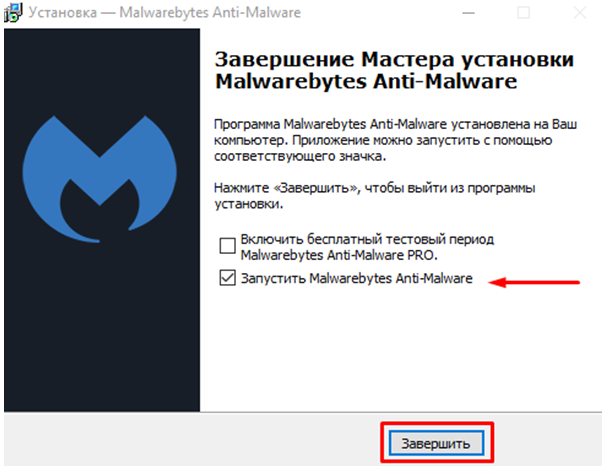
- Скануєте свій комп'ютер на наявність вірусів, при виявленні таких, видаляєте - лікуєте. Після чистки програма запропонує перевантажити комп'ютер, відкладіть це дію поки не почистіть автозагрузку і заплановані завдання, інакше все це «добро» знову повернеться вам в комп'ютер.
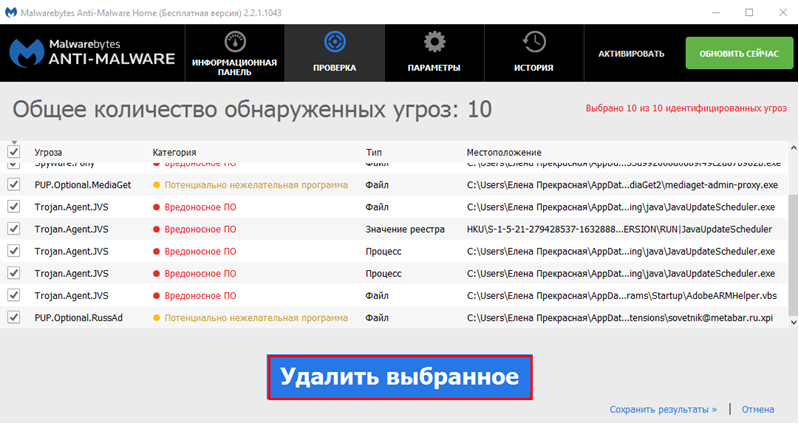
Як позбутися від автозапуску на прикладі браузера Яндекс
Після чищення від вірусів потрібно прибрати все зайве і підозріле з автозавантаження. Шкідливі програми мають властивість тягнути з собою купу непотрібного, а іноді і шкідливого непотребу, який без відома власника ПК прописується в автозавантаження і не тільки доставляє незручність, завантажуючи все це добро разом з системою, але і може серйозно нашкодити.
- В першу чергу потрібно відключити в автозавантаженні все, що ви вважаєте підозрілим або просто зайвим, з метою знизити навантаження на процесор;
- Для цього йдемо в Пуск;
- У рядку пошуку пишемо запит «виконати»;
- Відкриваємо класичне додаток «виконати», яку видав пошук;

- У вікні пишемо команду msconfig і натискаємо «Ок»

- У вікні «Конфігурація системи» вбираємо вкладку «Автозавантаження»;
- Знімаємо галочки з пунктів всіх підозрілих програм, в тому числі і Яндекса, натискаємо «Ок» і перенавантажуємо комп'ютер.

Прибрати зайве з автозавантаження в виндовс 10
В операційних системах Windows 10, Автозавантаження помістили в Диспетчер завдань.
- Щоб відкрити автозавантаження в «десятці», на панелі завдань необхідно виконати правий клік миші,
- вибрати з контекстного меню, пункт «Диспетчер завдань»,
- у вікні, вибрати вкладку «Автозавантаження».
- У списку програм автозавантаження уважно подивіться, які програми волають у вас підозру, відключайте все, що не вселяють довіри.
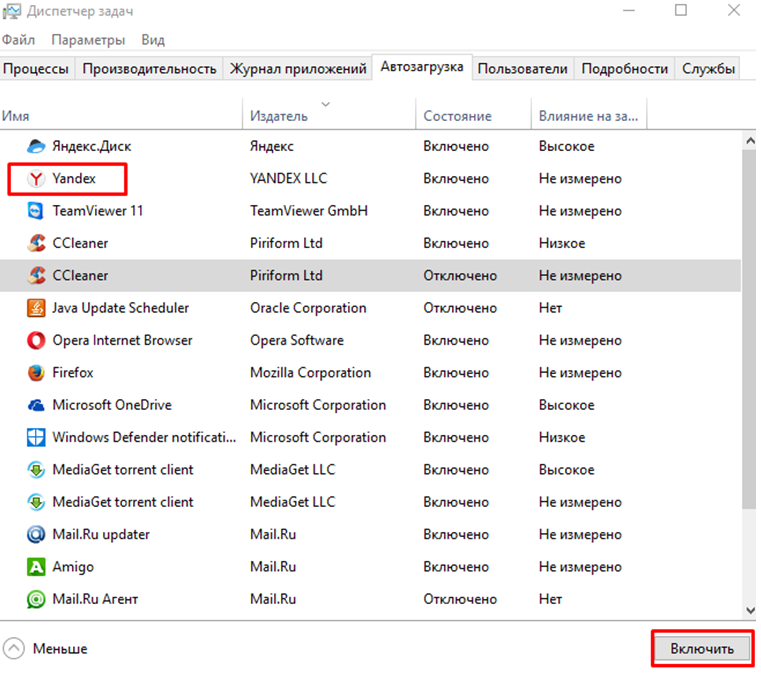
Щоб визначити, яке саме, додаток волає запуск Яндекс браузера, не виймайте їх пачками, а по черзі, з перезавантаженням після кожного відключення:
- по-перше, так ви більш точно визначте, яка саме шкідлива програма, запускає Яндекс браузер,
- по-друге, ви не відключіть випадково якусь важливу для вас додаток.
Папка «Автозавантаження»
На системному диску комп'ютера, є папка, яка називається startup або «Автозавантаження».
Папка розташована досить далеко, але є універсальний спосіб як в неї потрапити дуже швидко.
- В операційній системі Windows 10, перебуваючи на кнопці пуск, клікніть правою кнопкою миші;
- У контекстному меню виберіть утиліту «Виконати»;
- У вікні пишемо назву нашої паки автозавантаження - shell: startup;
Утиліту «виконати» ще можна викликати комбінацією гарячих клавіш Win + R, відкриється той же вікно, в якому будемо шукати нашу папку «Автозавантаження»
Відкриється наша папка в провіднику, це звичайна папка, яка знаходиться на системному диску, в ній ви можете додавати, видаляти змінювати ярлики програм.
- Щоб додати в папку Автозавантаження програму, створюєте копію ярлика запуску програми в папці з встановленою програмою і просто ставите його в папку Автозавантаження.
Після перезавантаження, додана програма буде автоматично запускатися з системою.
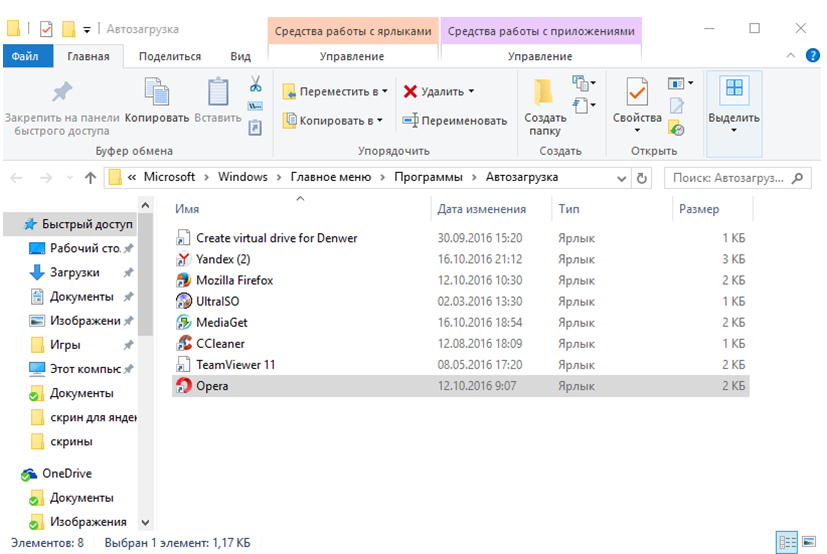
Щоб видалити - виділяєте потрібний ярлик, і клікаєте по ньому правою кнопкою миші, вбирає значення «видалити».
Чистимо комп'ютер від рекламного вірусу
Ще один спосіб позбутися від небажаних програм в автозавантаження, це використовувати програму CCleaner. Утиліта повністю безкоштовна, скачати її можна з офіційного сайту. У випадку з вірусним зараженням, після видалення вірусу, який наполегливо запускав Яндекс браузер з «цікавою» сторінкою, може ще почистити кеш і виправити помилки в реєстрі.
- Викачуємо програму, встановлюємо і запускаємо;
- Після установки запускаємо утиліту,
З лівого боку вікна верхні дві кнопки «Очищення» і «Реєстр» відповідають за чистку комп'ютера від сміття. Папки та розділи, які потрібно чистити, відзначені за замовчуванням, тому не потрібно щось змінювати, знімати мітки або встановлювати інші, це для просунутих користувачів. Звичайним користувачам, досить натиснути кнопку «Аналіз» а після того як програма просканує комп'ютер, натиснути «Очищення». В процесі чистки потрібно закрити браузер, інакше частина файлів очистити утиліта не зможе.
Реєстр виправляє помилки ярликів, змінених, переміщених файлів бібліотек і багато іншого. Тут теж особливо вникати не варто, натисніть кнопку «Пошук проблем», а потім «Виправити».
- Після того як ви почистили і виправили помилки реєстру і все що навколо нього, відкрийте вкладку «Сервіс»
- У вкладці «Видалення програм» видаляйте все, що ви не встановлювали, якщо ви відразу кинулися рятувати комп'ютер, то можна відсортувати список за датою додавання і видалити встановлені конкретним числом додатки, природно, то про що ви ні сном, ні духом. Там можуть бути додатки, про які ви навіть не підозрювали.
- Наступна вкладка «Автозавантаження» - В списку програм автозавантаження, виділяєте підозріле додаток, або просто програму, яка вам заважає в завантаженні системи, і ви не хочете, щоб вона постійно працювала.

- Натискаєте спочатку кнопку потім «Видалити» якщо не віддаляється, то - «Вимкнути».
Видалити зайве із запланованих завдань, щоб не запускався браузер Яндекс
Відкрийте вкладку «Заплановані завдання, там теж все, що не вселяє вам довіри варто видалити, там можуть бути прописані завдання типу: включати браузер з рекламою в певний час, або з певною періодичністю, встановлювати або завантажувати що-небудь вам в комп'ютер, і багато інше.
Далі, відкрийте вкладку «Додатки браузерів», там можуть бути різні плагіни, яких ви не замовляли.
Якщо після повної чистки, браузер все одно відкриває вам незрозумілі сторінки, то сам браузер краще перевстановити, попередньо зробивши синхронізацію, в іншому випадку можна втратити все закладки та збережені паролі.